あれ?Macのnumbersで数字データを大きい順(小さい順)にうまく並び替えできない。。。
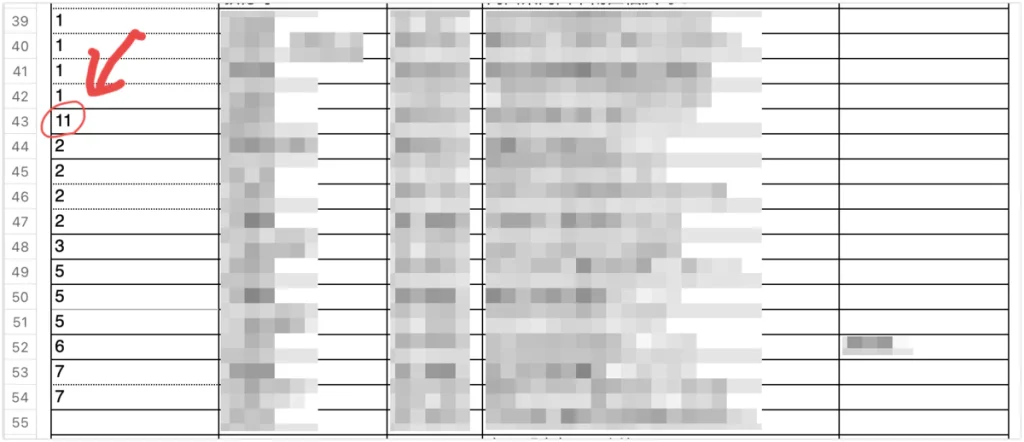
なぜか、1と2の間に10や11が入ったりするんだけど・・・

いったい、どうしたら・・・

大丈夫!簡単に大きい数字順に並び替えできますよ。
結論から言うと、このトラブルはデータフォーマットの値が「テキスト」になっているため起こる現象です。
ですのでデータフォーマットの値を「数字」に置き換えてあげるだけで簡単に思ったとおりの並び替えができますよ。
手順は記事のなかで手順をくわしく解説していきますので最後まで読んでみてくださいね。
Numbersで数字を大きい順に並び替える方法を解説
それではMacの表計算ソフトNumbersで数字を大きい順(小さい順)に並び替える方法を解説していきます。
データフォーマットの値を変更する
まずは並べ替えたい「列」(たての範囲)を全選択します。
上部のアルファベットをクリックすれば列を簡単に全選択できます。
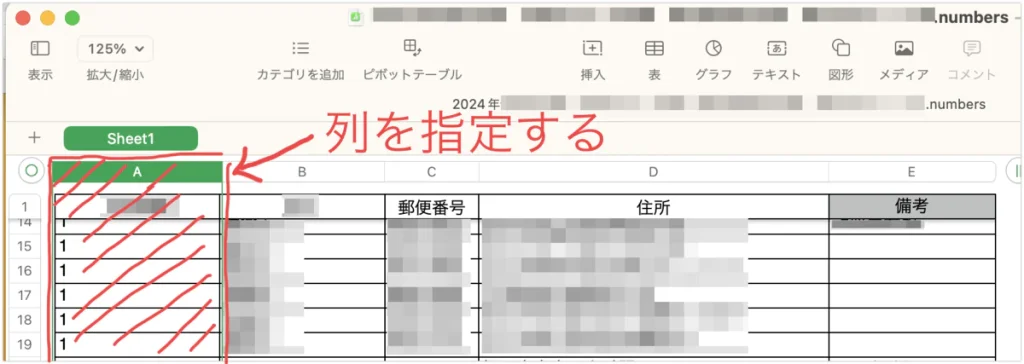
▼つづいて、右側にある「フォーマット」グループの「セル」タブを開いておきます。
このセルタブの中にある「データフォーマット」のリストを開くのでクリックします。
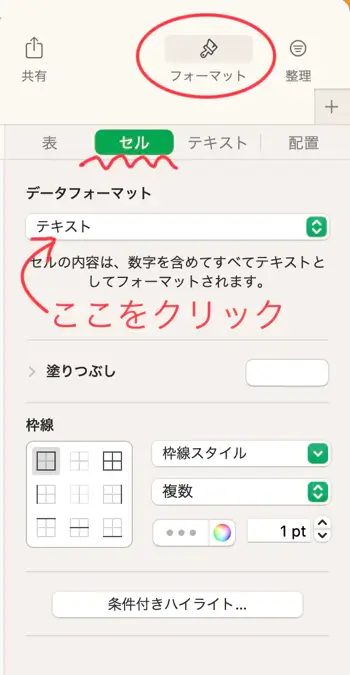
「数字」を選択します。
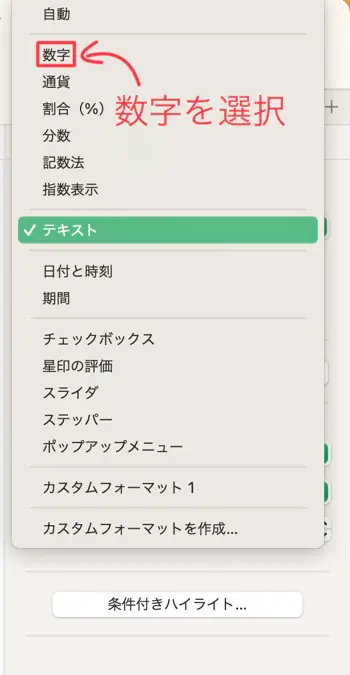
数字を選択できたら「データフォーマット」の部分が「数字」になっていることを確認してください。
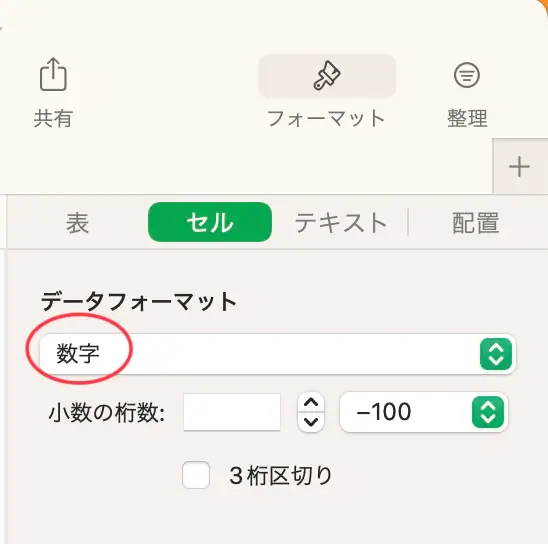
項目名をヘッダに記入している場合は「複数」という表示になりますが、それでOKです。
並び替えを試してみる
この状態ではまだ並び替えが適用されていないので、並び替えが必要です。
並び替えたい列のアルファベットの右横にある下矢印をクリックします。
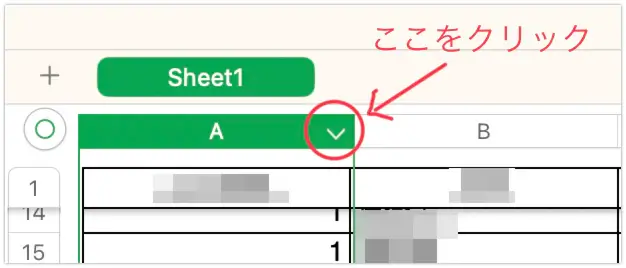
開いたメニューの中にある「昇順に並び替え」をクリックします。
数字を大きい順に並び替えたい場合は「降順に並び替え」をクリック。
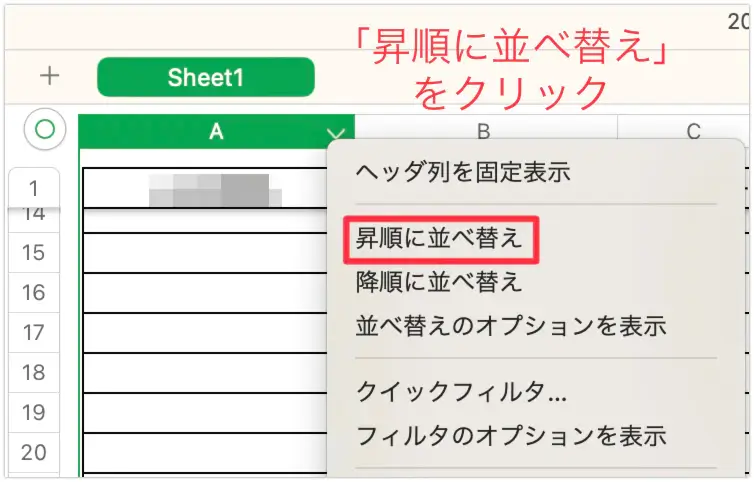
▼これで数字順に並び替えができました!
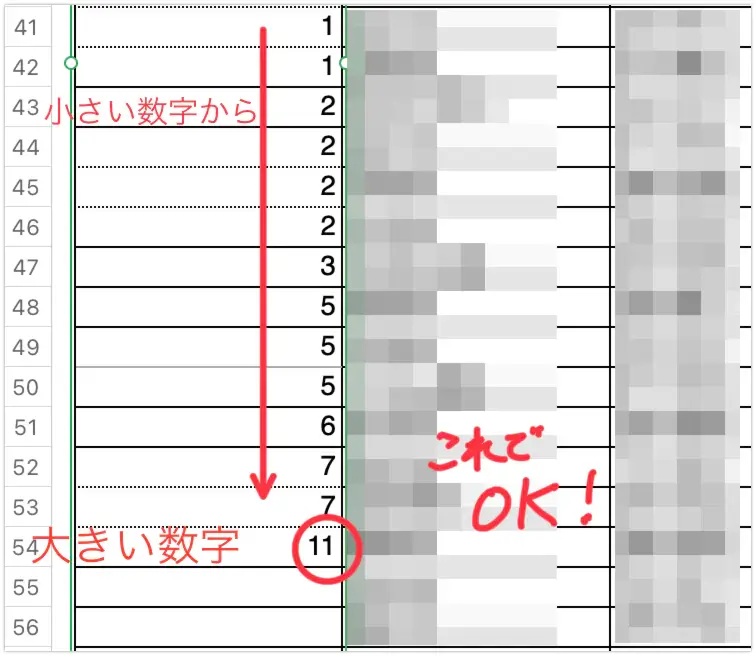
思ったように並び替えができているか確認しましょう。
昇順の場合は上から順に数字が大きくなっていきます。(降順の場合は大きい数字が上)

数字順に並び替えができました!

お疲れ様でした!
Numbersの並び替えがうまくいかない原因
Numbersの並び替えがうまくいかなかった原因をくわしく解説します。
データフォーマットの値が「テキスト」になっていると、Numbersが数字をテキスト(文字)とみなし、並べ替えます。
テキストの場合0、1、2、3、4、5…と順番に認識するために、10や11という数字は1と2の間に設置されてしまうというわけです。
Numbersで数字を大きい順に並び替える方法を解説 まとめ
この記事では「Numbersで数字を大きい順に並び替える方法を解説」について書きました。
データフォーマットの値をテキストから数字に変更すれば簡単に数字を大きい順に並び替えることができました。
今回の並び替えは数字を入力する資料を作る人は頻繁におこなう作業なので、設定方法を忘れてしまいそうな場合はブックマークしておくと便利です。
それでは、また。



コメント